Die Einstellungen eines Speedport Routers der Deutschen Telekom sowie das WLAN-Netzwerk sind mit einem Passwort geschützt. Wenn ihr ein Passwort vergessen habt, kommt ihr trotzdem wieder in die Router-Einstellungen oder könnt das WLAN-Passwort auslesen. Im folgenden Ratgeber erfahrt ihr, wie das geht.
Habt ihr euer Passwort vergessen, könnt ihr auf das Konfigurationsmenü des Speedport w700v oder andere Modelle nicht mehr zugreifen. Es gibt aber dennoch einen Weg.
Speedport: Passwort vergessen
Das Konfigurationsmenü eines Speedport-Routers ist durch ein Passwort geschützt:
- Bei alten Routern lautete dieses Passwort ab Werk 0000, also vier Nullen.
- Bei neueren Modellen ist das Speedport-Passwort auf einem Aufkleber auf der Rückseite zu finden.
- Es kann auch sein, dass auf dem Router gar kein Passwort vermerkt ist.
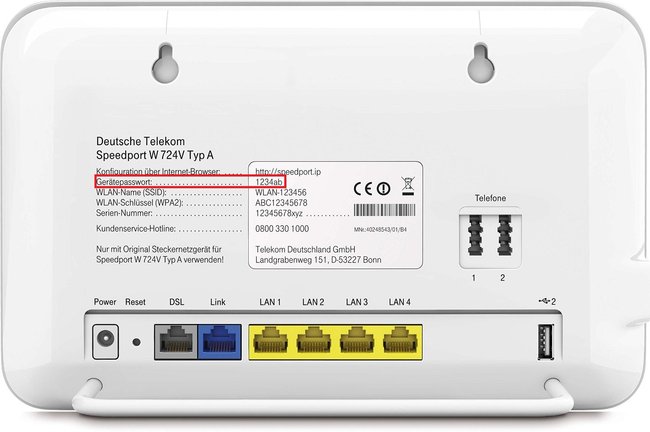
Wenn ihr das Passwort geändert und vergessen habt, müsst Ihr den Router auf Werkseinstellungen zurücksetzen. Allerdings gehen bei dieser Prozedur alle Einstellungen verloren und ihr müsst den Router neu einrichten. Geht dann wie folgt vor:
- Schließt den Router an das Stromnetz an.
- Sucht auf der Rückseite neben dem Ein-/Ausschalter nach einer kleinen Öffnung, welche mit dem Wort Reset beschriftet ist.
- Drückt den dort befindlichen Knopf mindestens 5 Sekunden mit einem spitzen Gegenstand, etwa mit einer aufgebogenen Büroklammer.
- Wartet nun rund eine Minute ab und steuert dann folgende Adresse im Browser an: http://192.168.2.1 (oder http://speedport.ip). Unter dieser Adresse gelangt ihr ins Konfigurationsmenü und könnt euren Speedport wieder einrichten (siehe auch das Handbuch).
- Jetzt sollte das ursprüngliche Standardpasswort wiederhergestellt sein (oooo oder siehe Aufkleber).
- Aus Sicherheitsgründen solltet ihr dieses wieder ändern, merkt es euch aber mit Passwort-Safes wie Keepass.

Speedport: WLAN-Passwort vergessen
Wenn ihr euch mit Smartphone, Tablet oder anderen Geräten drahtlos in eurem Netzwerk anmelden wollt, benötigt ihr das WLAN-Passwort. Oft sind die WLAN-Zugangsdaten, sprich Benutzername und Passwort, ebenfalls auf der Rückseite des Routers vermerkt (siehe WLAN-Schlüssel WPA2 bzw. ENCR.Key). SSiD ist der Name eures WLAN-Netzwerks.
Sollte euer Router kein Aufkleber haben oder das Passwort zwischenzeitlich bereits einmal geändert worden sein, könnt ihr das Kennwort auslesen:
Alternative für Profis: Wenn ihr System-Administrator seid, eure Router-Daten per PAP übertragen werden und ihr euer eigenes Speedport-Passwort vergessen habt, könnt ihr beispielsweise mit dem Tool Wireshark an die Daten gelangen.
- Um das Speedport-Passwort auslesen und anzeigen lassen zu können, müsst ihr euch zunächst im Konfigurationsmenü einloggen, wie oben beschrieben.
- Dann besucht ihr zunächst auf die Webseite http://speedport.ip/html/capture.html, um einen Mitschnitt der Daten zu erhalten.
- In diesem sucht ihr nach „Authenticate Request“ oder „Authenticate-Request“. Wählt diese Zeile aus, damit euch der Inhalt angezeigt wird.
- Das Passwort steht im Abschnitt nach der Domain „@t-online.de.“
